Коли є набори зустрічей ірізні графіки, найкращий спосіб їх відстеження - це коли вони перед нами. Звичайно, там є прості менеджери списків справ, але я ніколи не відчував себе комфортно з ними. Особисто більшість людей (включаючи мене) звикли робити наліпки, які досить прості у використанні. Все, що вам потрібно зробити - це написати та вставити їх на монітор.
Але ці замітки можуть дратувати, коли єїх занадто багато, вони також можуть займати досить багато місця. На щастя, Андрій Грубер зрозумів це і для зменшення безладу розробив портативний інструмент з відкритим кодом, який називається Примітки. Це так само, як наліпки, але віртуальні і їх можна закріпити на робочому столі. Це допомагає вирішити дві проблеми, зменшити безлад і дозволяє дотримуватися якомога більше записок, не витрачаючи багато часу.
На відміну від інших, він повністю настроюється інаповнений функціями, схожими на те, що ви знайдете у Wordpad. Ви можете змінити розмір нотаток, приєднати їх до будь-якої сторони робочого столу, налаштувати шрифт, стилі, розмір та багато іншого.
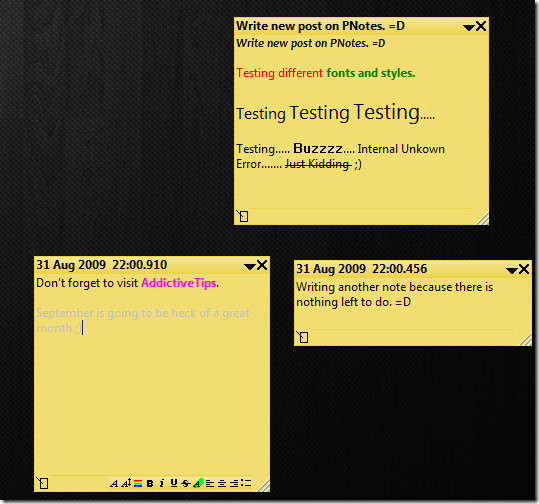
Коли ви завантажуєте програму, вона буде мовчки сидіти в системному треї, а потім всі параметри та параметри можна вибрати з контекстного меню системної панелі.
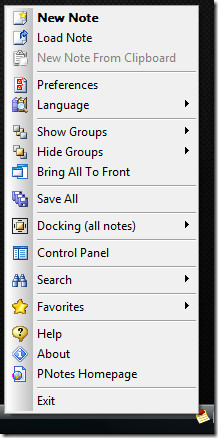
Якщо ви хочете, щоб нотатки завжди залишалися вгорі,виберіть опцію "Принести всі до шрифту", щоб приєднати нотатки до будь-якої сторони екрана, виберіть варіант "Стикування (усі нотатки)", а для їх приховування виберіть Показати / приховати групи. Якщо у вас багато приміток, ви можете шукати за назвою чи вмістом за допомогою функції пошуку. Однією з найкорисніших функцій є впорядкування нотаток по групах, це дозволяє кращою навігацією та керуванням таким чином. Інша корисна особливість полягає в тому, що вона дозволяє планувати подію і відтворює звук (ви вибираєте), коли настає дата або час.
Щоб змінити параметри зовнішнього вигляду, скінів,Розклад, стикування, поведінка та інше, перейдіть до Налаштування. Ви можете дозволити прозорість, налаштувати спосіб планування роботи, вибрати іншу шкіру, змінити поведінку, налаштувати стикування, вибрати гарячі клавіші та багато іншого.
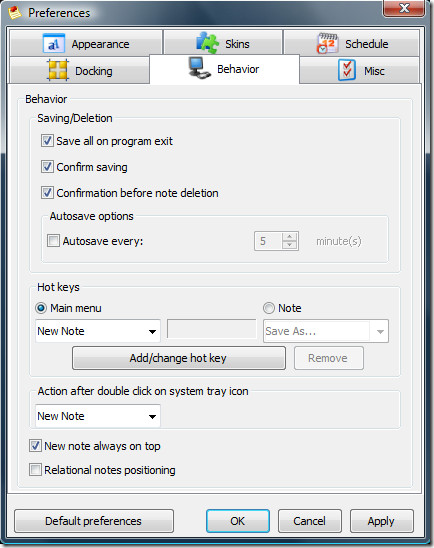
Якщо ви хочете керувати всіма нотатками, редагуйте їх, видаляйте, завантажуйте нові нотатки тощо. Це місце це зробити. Ви можете отримати доступ до "Налаштування" та "Панель управління" з меню системного трея.
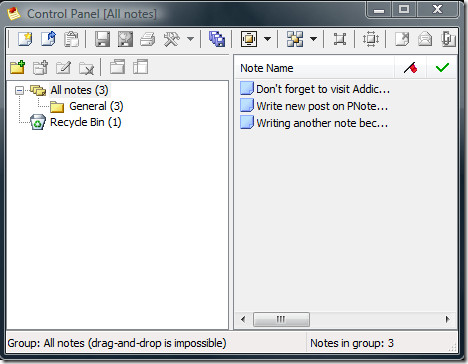
Нарешті, я можу зробити висновок, що це має бутикращий додаток нотатки там. Якщо ви шукаєте менеджера приміток і планувальника, ваш пошук тут повинен зупинитися. Функції тут не закінчуються, він має прострочене нагадування, може надсилати нотатки, дозволяє додавати нотатки до вибраних та багато іншого.
Завантажте PNotes
Він працює в Windows XP, Windows Vista та Windows 7. Насолоджуйтесь!













Коментарі